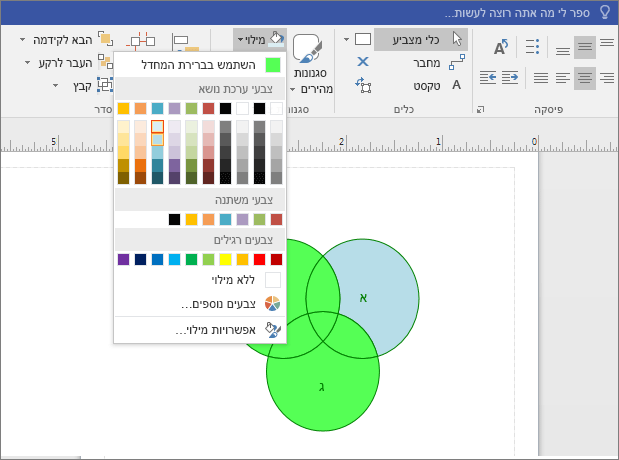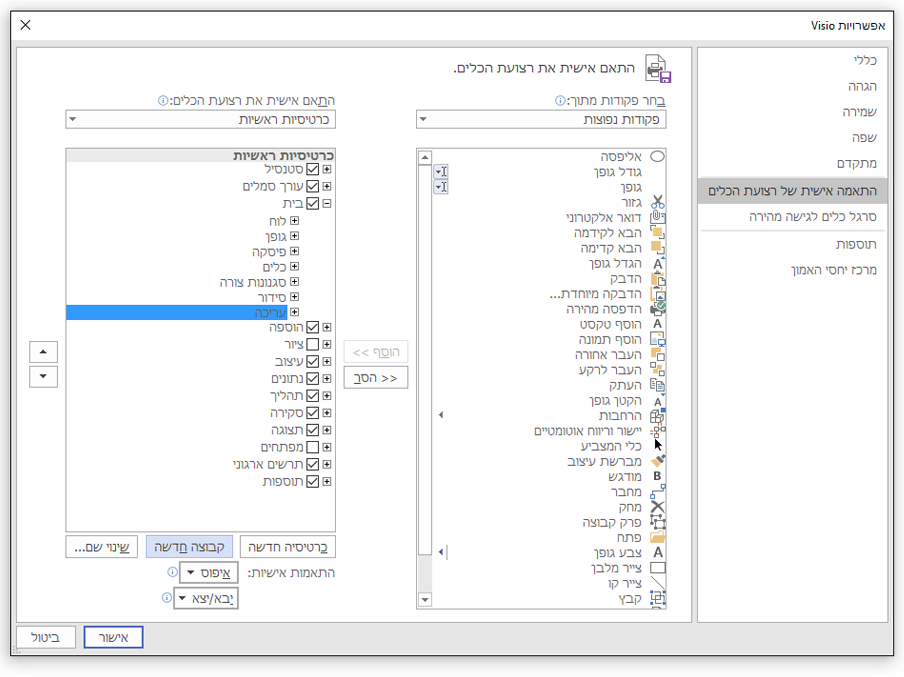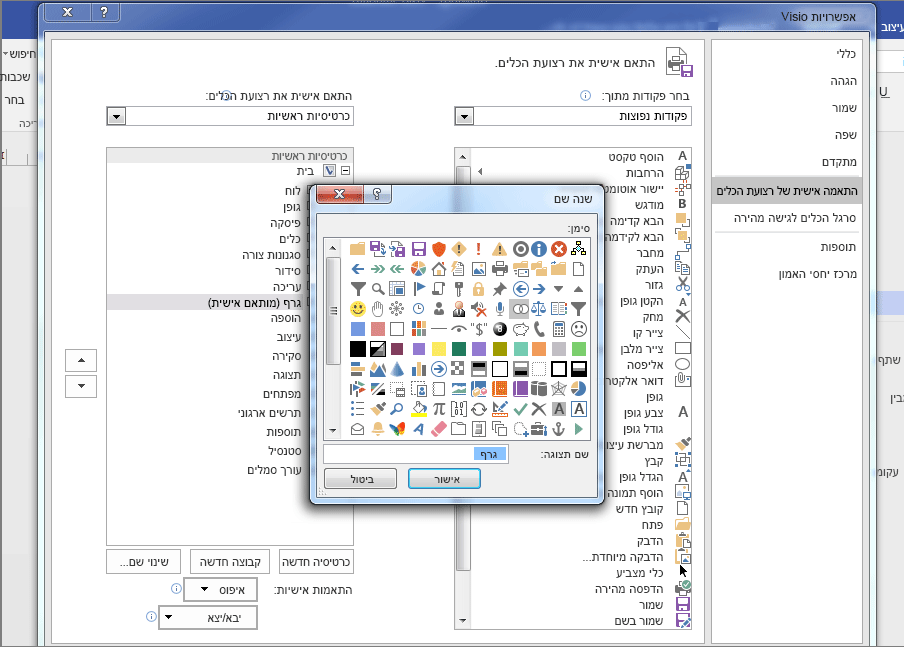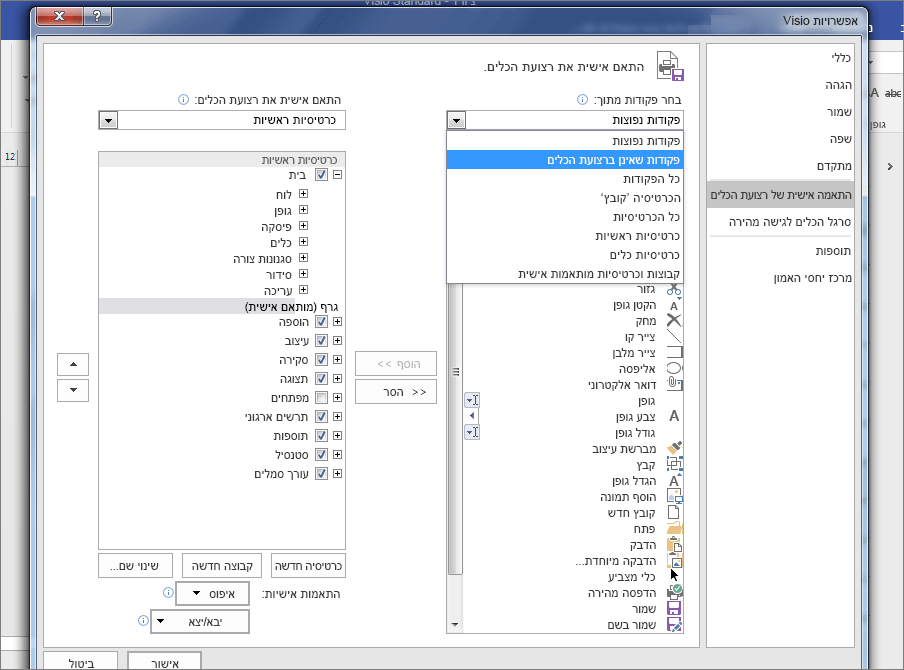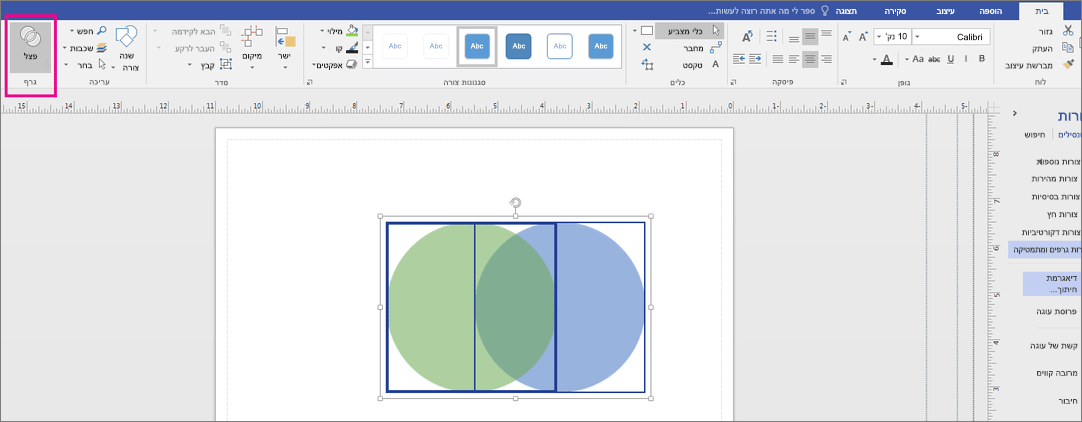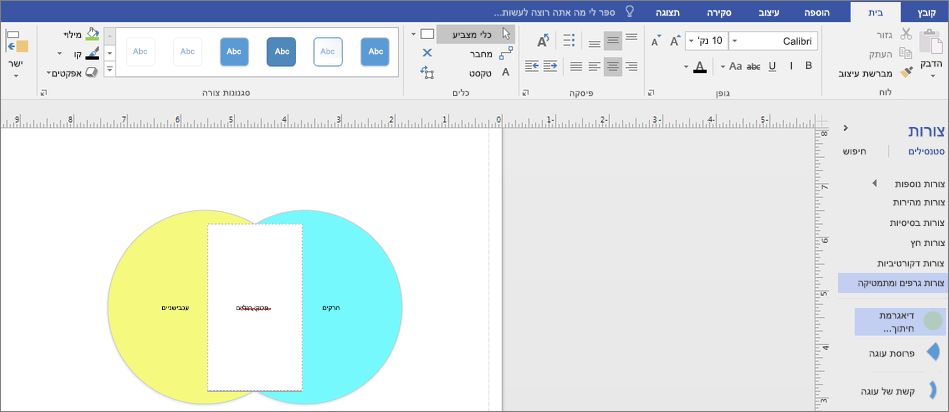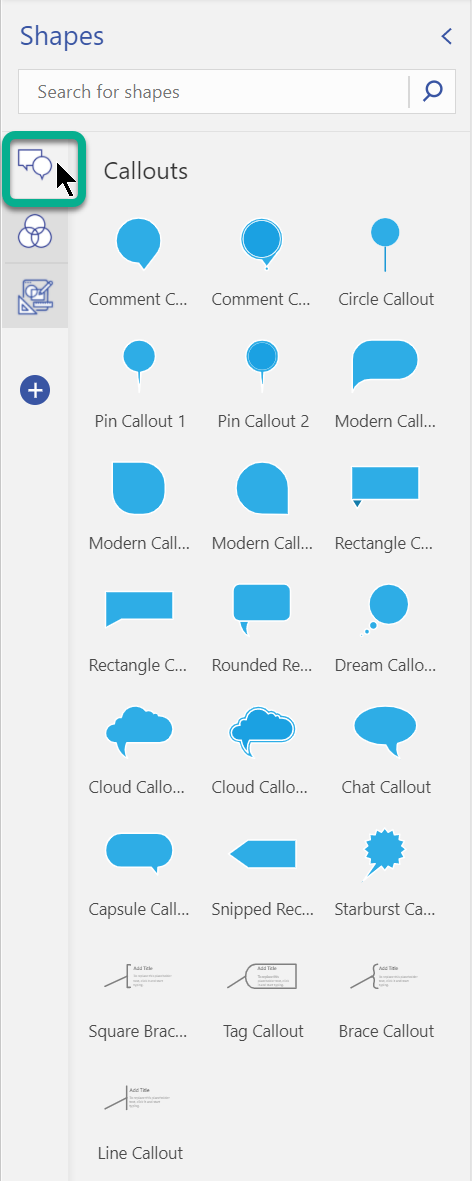דיאגרמות חיתוך קבוצות (Venn) Visio צורות חופפות, בדרך כלל עיגולים, כדי להסביר ולהמחיש את קשרי הגומלין, נקודות הדמיון וההבדלים בין קבוצות או קבוצות. באפשרותך ליצור דיאגרמות חיתוך קבוצות (Venn) באמצעות תבנית, או לבנות דיאגרמה מותאמת אישית עם כמה צורות שתרצה.
במאמר זה:
יצירת דיאגרמות חיתוך קבוצות (Venn) באמצעות תבנית
השתמש בדיאגרמה למתחילים של חיתוך קבוצות (Venn) כאשר ברצונך להתחיל לעבוד במהירות. התאם אישית את הדיאגרמה על-ידי הוספת טקסט וצבעים משלך.
-
ב Visio, בתפריט קובץ , לחץ על דיאגרמות > עסקי חדש ולאחר מכן לחץ על תרשימים ודיאגרמות שיווקיים.
-
בחר בין יחידות מטריות או יחידות אמריקאיות, ולחץ על צור.
-
מתוך דיאגרמות שיווק, גרור את הצורה דיאגרמת חיתוך קבוצות (Venn ) אל הדף.
-
לחץ על מקטע כדי לבחור.
-
לחץ על מילוי באזור סגנונות צורה ובחר צבע.
-
לחץ על מקטע אחר.
-
לחץ על מילוי ובחר צבע אחר.
-
כדי להוסיף טקסט למקטע או לאזור החופף של המקטעים, בחר את דיאגרמת חיתוך קבוצות ( Venn) , לחץ על המקטע או המקטעים החופפים והקלד את הטקסט.
יצירת דיאגרמות חיתוך קבוצות (Venn) מאפס
אם הדיאגרמה למתחילים של חיתוך קבוצות (Venn) אינה מתאימה לצרכים שלך, בנה דיאגרמת חיתוך קבוצות (Venn) משלך מהקרקע. על-ידי התאמה אישית של Microsoft Visio, באפשרותך לכלול כמה קבוצות שתרצה.
-
ב Visio, בתפריט קובץ , לחץ על חדש ולאחר מכן לחץ על דיאגרמה בסיסית.
-
בחר בין יחידות מטריות או יחידות אמריקאיות, ולחץ על צור.
-
לחץ על הכרטיסיה קובץ.
-
לחץ על אפשרויות.
-
במסך אפשרויות Visio, לחץ על התאמה אישית של רצועת הכלים.
-
לחץ על לחצן קבוצה חדשה.
-
לחץ על לחצן שנה שם.
-
לחץ על סמל חיתוך קבוצות ( Venn ) ולאחר מכן הקלד Graph בשדה שם תצוגה ולחץ על אישור.
-
תחת בחר פקודות מתוך, בחר פקודות לא ברצועת הכלים מהרשימה הנפתחת.
-
גלול מטה ברשימה ובחר צורות מקטעים.
-
לחץ על הוסף ולאחר מכן לחץ על אישור.
עצות:
-
הקטע באזור Graph מופיע בכרטיסיה Visio בית .
-
-
-
לחץ על הסטנסיל צורות גרף ומתמטיקה .
-
גרור צורה של דיאגרמת חיתוך קבוצות (Venn) אל הדף.
-
גרור צורה אחרת של דיאגרמת חיתוך קבוצות (Venn) אל הדף, ומקם אותה לצד העיגול הראשון כך שהקצוות חופפות. המשך לגרור צורות של דיאגרמת חיתוך קבוצות (Venn) אל הדף עד שיהיה לך כמה שתרצה.
-
בכרטיסיה בית , לחץ על בחרבקבוצה עריכה ולאחר מכן לחץ על בחר ולאחר מכן בחר הכל ברשימה.
-
לחץ על מקטע באזור גרף .
-
לחץ על המקטעים הבודדים כדי לשנות את צבע המילוי או כדי להוסיף טקסט.
-
פתח את Visio באינטרנט וגלול מטה בסמוך לחלק התחתון של הדף למקטע דיאגרמות חיתוך קבוצות (Venn ).
האפשרות הראשונה מספקת לך דיאגרמה וסטנסיל ריקים עם כמה צורות של חיתוך קבוצות (Venn). האפשרויות האחרות מספקות לך את הסטנסיל וכן דיאגרמה למתחילים שמ עבורה תוכל להתאים את עצמו. לחץ על אפשרות כלשהי כדי לראות תצוגה מקדימה שלה.
-
בחר את האפשרות הרצויה ולאחר מכן לחץ על צור.
-
גרור צורות מהחלונית צורות אל בד הציור:
-
באפשרותך לשנות את הצבע של מקטע צורה בודדת על-ידי לחיצה עליו באמצעות לחצן העכבר הימני ובחירת צבע מהתפריט המוקפץ מילוי.
-
בלוח צורות , כרטיסיה נפרדת של הסברים זמינה כדי שתוכל להוסיף הסברים לדיאגרמה: